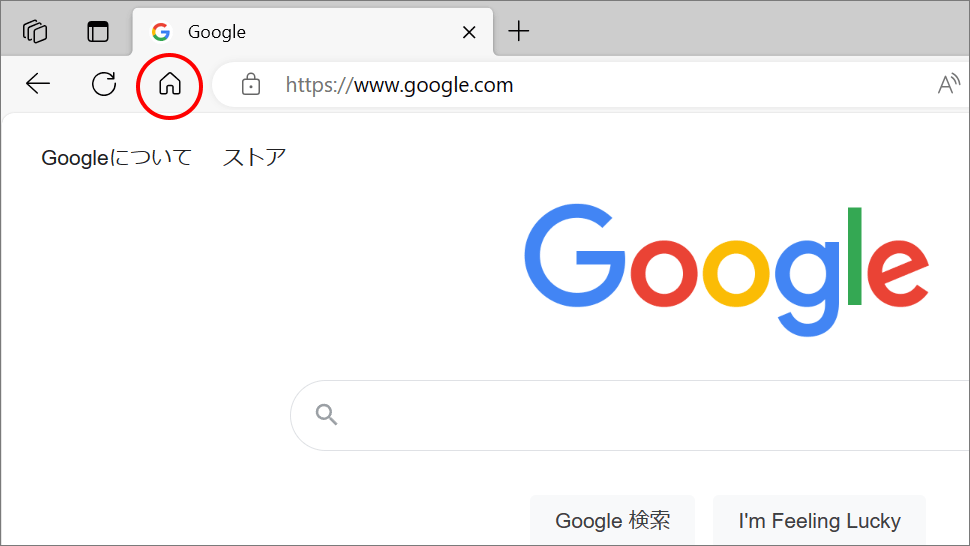【Microsoft Edge】 ツールバーにホームボタンを表示させる方法

【Microsoft Edge】 ツールバーにホームボタンを表示させる方法
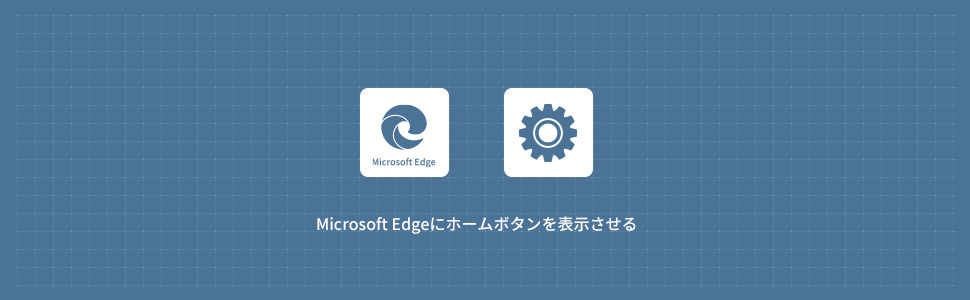
1
ツールバーにホームボタンを表示させる
1画面下の Microsoft Edgeをクリックしてブラウザを起動します。
Microsoft Edgeをクリックしてブラウザを起動します。

2Microsoft Edgeの右上にある「…(3点マーク)」をクリックします。
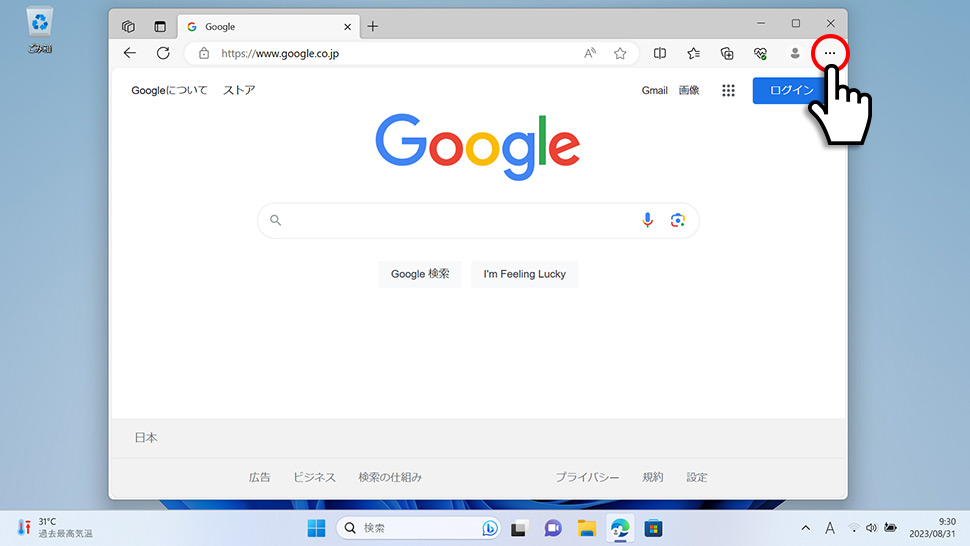
3表示されたメニューから「設定」をクリックします。
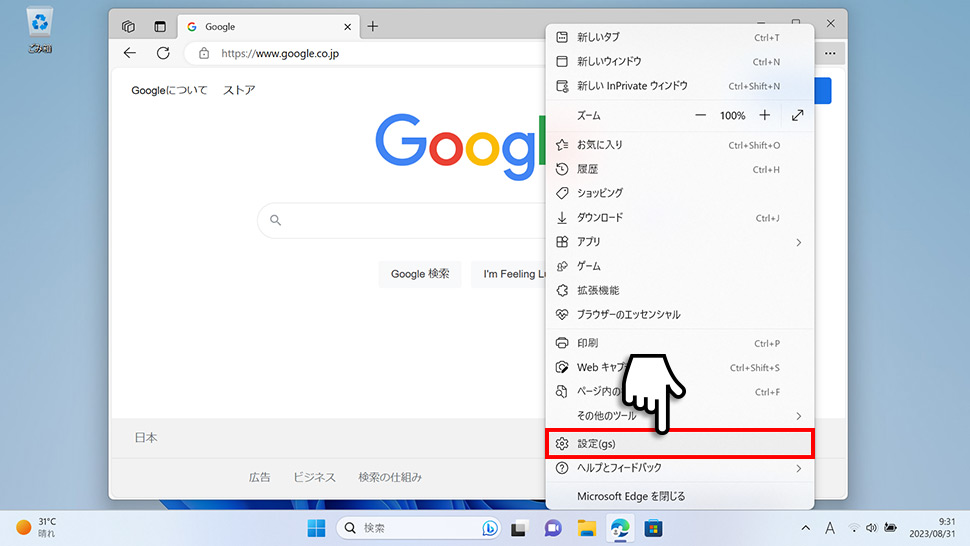
4Microsoft Edgeの設定画面が表示されます。設定の項目(設定メニュー)が表示されていない場合は、左上の「メニューアイコン」をクリックします。
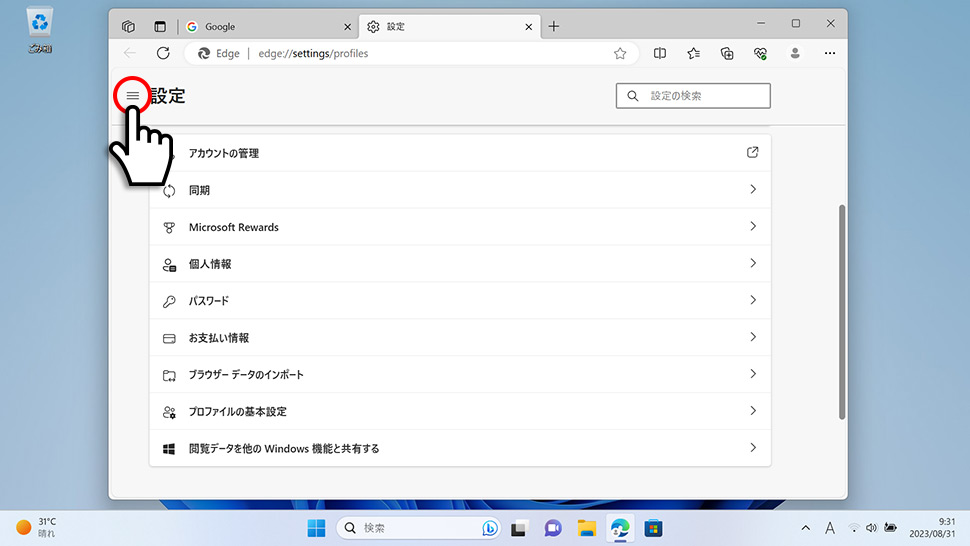
5左メニューから「[スタート]、[ホーム]および[新規]タブ」をクリックします。
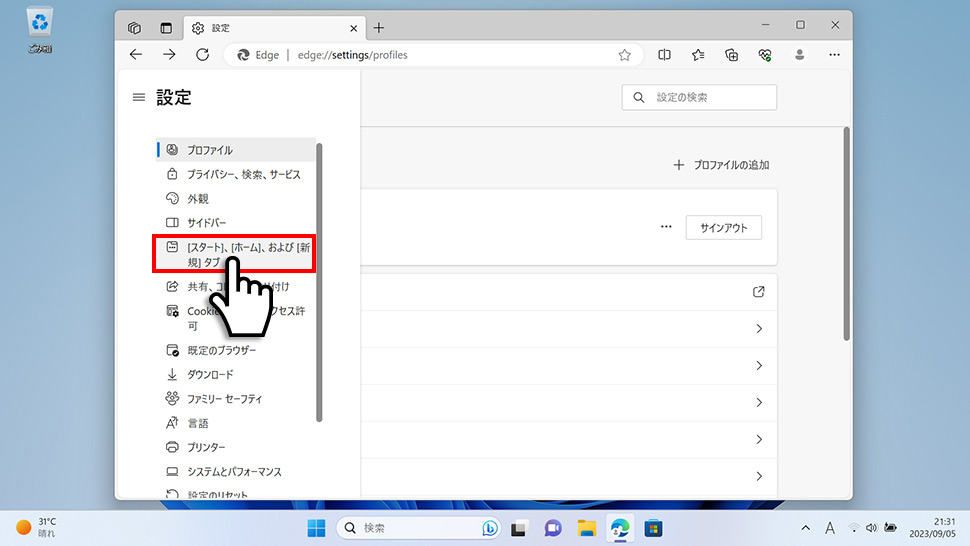
5[ホーム]ボタンのツールバーに[ホーム]ボタンを表示の右側にあるスイッチを「オン」にします。これでツールバーにホームボタンが表示されました。
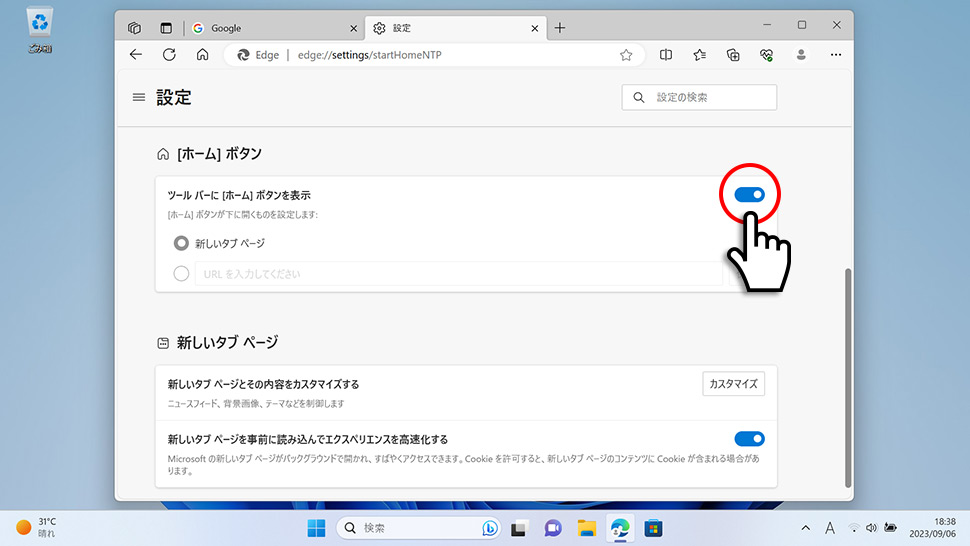
6ホームボタンをクリックした時に開く(遷移する)ページを指定することができます。ページを指定したい場合は、URLを入力してくださいにチェックを入れ、表示させたいURLを入力し「保存」ボタンをクリックします。
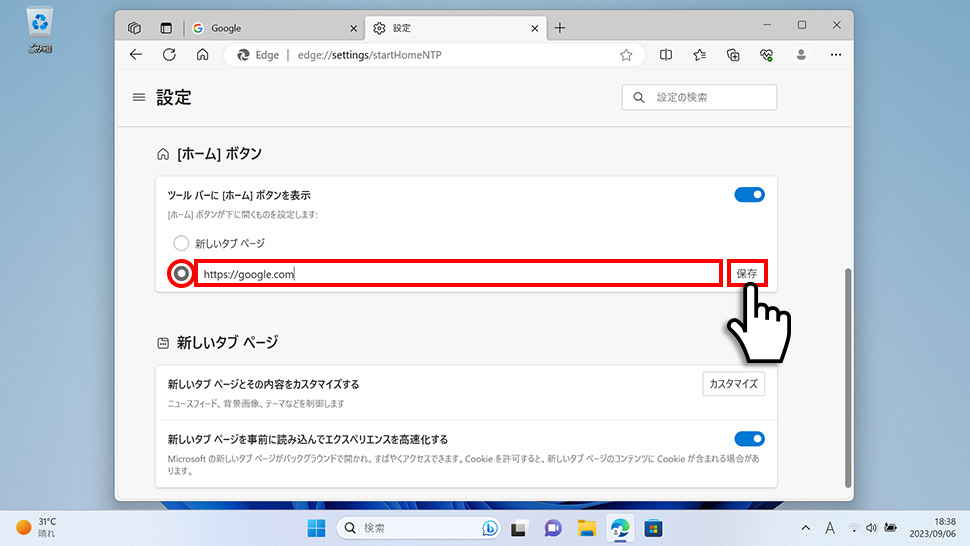
7ブラウザのツールバーにホームボタンが表示されました。ホームボタンをクリックすると、指定したページが開きます。
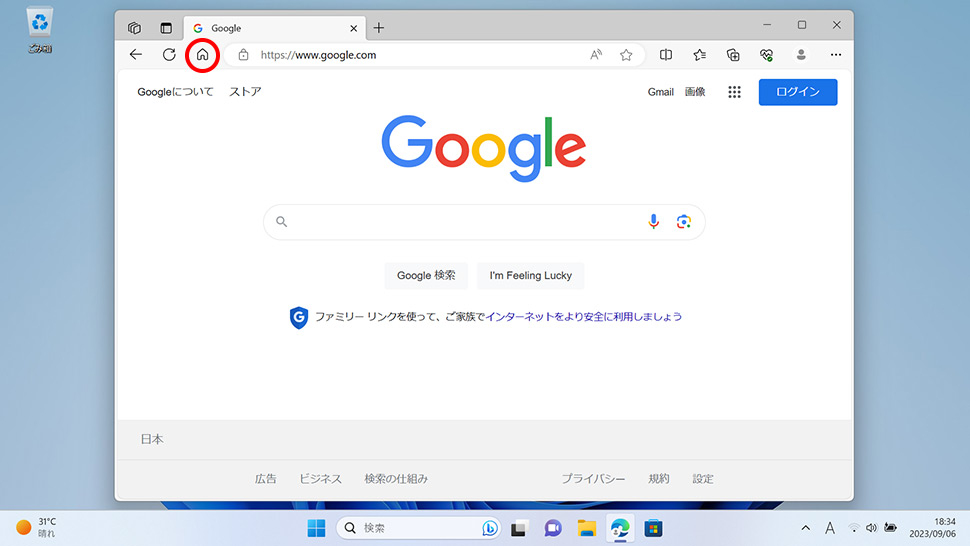
ホームボタンを非表示にしたい場合は、同様の手順でスイッチを「オフ」にしてください。
Microsoft Edge
- 【Microsoft Edge】 Microsoft Edgeの使い方
- 【Microsoft Edge】 「このサイトにはクーポンがあります」を非表示にする方法
- 【Microsoft Edge】 InPrivate(プライベート)ウィンドウを開く方法
- 【Microsoft Edge】 「お気に入り」をエクスポート・インポートする方法
- 【Microsoft Edge】 起動時に開くページを設定・変更する方法
- 【Microsoft Edge】 Webサイト(URL)のQRコードを作成する方法
- 【Microsoft Edge】 複数のタブを閉じる前に確認画面を表示させる方法
- 【Microsoft Edge】 お気に入りバーを表示・非表示にする方法
- 【Microsoft Edge】 Internet Explorerモード(IEモード)の設定
- 【Microsoft Edge】 起動時のホームページをYahoo! JAPANに変更する方法